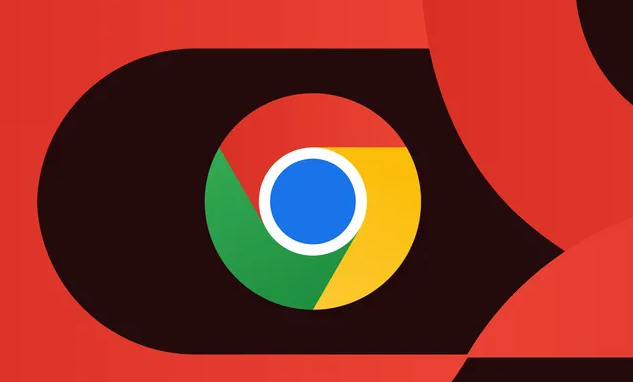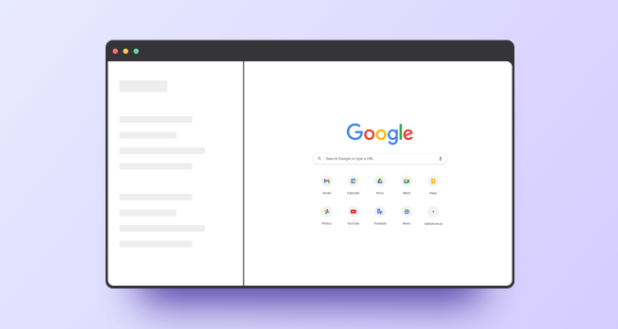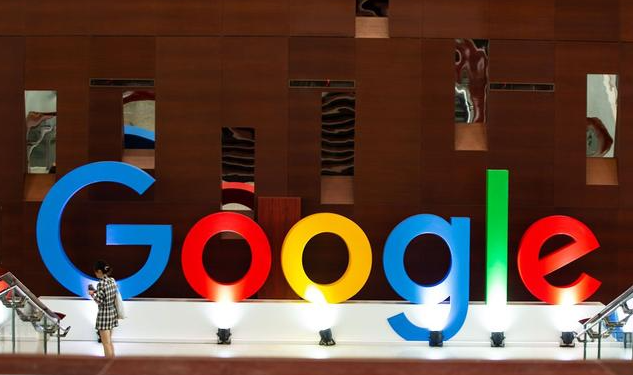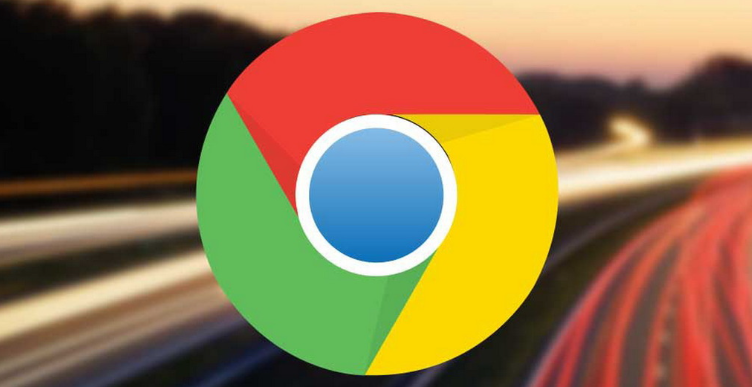当前位置:
首页 > Chrome浏览器密码管理详细功能介绍及使用教程
Chrome浏览器密码管理详细功能介绍及使用教程
时间:2025年07月30日
来源:谷歌浏览器官网
详情介绍
1. 启用或关闭自动保存密码功能
- 打开Chrome浏览器,点击右上角三个点的菜单图标,选择“设置”。向下滚动找到“自动填充”选项并点击进入,接着选择“密码”。在此页面可以看到一个开关按钮,用于控制是否自动提供保存密码的功能。若希望浏览器自动保存登录信息,请确保该开关处于开启状态;反之则关闭此功能以增强安全性。
2. 查看已保存的密码和账户信息
- 有两种方法可访问密码列表:一是点击浏览器右上角的个人头像(或初始头像),然后选择钥匙形状的图标;二是直接在地址栏输入`chrome://settings/passwords`并回车。系统会要求验证身份,例如输入Windows账户密码或使用指纹识别。验证通过后即可看到所有已保存的网站地址、用户名及加密后的密码。若要查看明文密码,需点击对应条目旁边的“显示”按钮。
3. 编辑现有密码内容
- 在密码管理页面找到需要修改的网站条目,点击其右侧的“更多”按钮(通常显示为三个点或三角形图标),选择“编辑”。此时可以更改用户名和密码字段的内容,修改完成后保存更改即可更新存储记录。如果发现某个网站的登录凭证不再适用,也可在此删除整个条目。
4. 导出密码数据备份到本地文件
- 为了防止数据丢失,建议定期导出已保存的密码。在密码管理页面点击顶部三点菜单按钮,选择“导出密码...”,然后选择一个合适的文件夹保存生成的CSV格式文件。需要注意的是,导出的文件包含Windows账户名和加密后的密码信息,应妥善保管以防泄露。
5. 利用注释功能标注重要账号细节
- 新版Chrome支持为每个保存的凭据添加备注说明。在密码条目详情页中,可以找到专门用于输入注释的文本框,用户可在此处记录相关提示信息,如注册邮箱、安全问题答案等。添加后,当鼠标悬停在地址栏的钥匙图标上时,会自动显示这些注释内容供快速参考。
6. 导入外部密码文件实现跨平台同步
- 如果之前使用其他工具管理过密码,可以通过“导入”功能将它们批量迁移到Chrome中。支持从CSV格式文件中读取数据,只需在密码管理页面点击相应按钮并选择准备好的文件即可完成导入操作。这有助于统一管理多设备的登录信息。
7. 执行安全检查评估账户风险等级
- Chrome内置的安全检查工具可以帮助识别弱密码、重复使用的密码以及遭受数据泄露影响的账号。进入`chrome://password-manager/passwords`页面后切换至“Checkup”标签页,系统会自动分析现有密码的安全性,并提供加强建议。根据提示及时修改高风险的密码以提高整体防护水平。
8. 配置同步设置保证多设备一致性
- 确保已登录Google账号并开启同步功能,这样在不同设备间登录同一账号时,密码数据会自动保持最新状态。可以在设置中的“同步与服务”部分进行检查和调整,确保“密码”选项被选中以便实现跨平台无缝衔接。
9. 搭配第三方扩展增强管理能力
- 对于需要更高级功能的用户,可以考虑安装LastPass、1Password或Bitwarden等专业密码管理插件。这些工具不仅提供跨浏览器支持,还能生成高强度随机密码、自动填充表单等功能,进一步提升效率与安全性。
按照上述步骤操作,用户可以充分掌握Chrome浏览器的密码管理功能,既能享受便捷的自动填充服务,又能确保敏感信息的安全可控。日常使用时建议定期审查已保存的密码列表,及时清理无效条目并更新老旧密码。

1. 启用或关闭自动保存密码功能
- 打开Chrome浏览器,点击右上角三个点的菜单图标,选择“设置”。向下滚动找到“自动填充”选项并点击进入,接着选择“密码”。在此页面可以看到一个开关按钮,用于控制是否自动提供保存密码的功能。若希望浏览器自动保存登录信息,请确保该开关处于开启状态;反之则关闭此功能以增强安全性。
2. 查看已保存的密码和账户信息
- 有两种方法可访问密码列表:一是点击浏览器右上角的个人头像(或初始头像),然后选择钥匙形状的图标;二是直接在地址栏输入`chrome://settings/passwords`并回车。系统会要求验证身份,例如输入Windows账户密码或使用指纹识别。验证通过后即可看到所有已保存的网站地址、用户名及加密后的密码。若要查看明文密码,需点击对应条目旁边的“显示”按钮。
3. 编辑现有密码内容
- 在密码管理页面找到需要修改的网站条目,点击其右侧的“更多”按钮(通常显示为三个点或三角形图标),选择“编辑”。此时可以更改用户名和密码字段的内容,修改完成后保存更改即可更新存储记录。如果发现某个网站的登录凭证不再适用,也可在此删除整个条目。
4. 导出密码数据备份到本地文件
- 为了防止数据丢失,建议定期导出已保存的密码。在密码管理页面点击顶部三点菜单按钮,选择“导出密码...”,然后选择一个合适的文件夹保存生成的CSV格式文件。需要注意的是,导出的文件包含Windows账户名和加密后的密码信息,应妥善保管以防泄露。
5. 利用注释功能标注重要账号细节
- 新版Chrome支持为每个保存的凭据添加备注说明。在密码条目详情页中,可以找到专门用于输入注释的文本框,用户可在此处记录相关提示信息,如注册邮箱、安全问题答案等。添加后,当鼠标悬停在地址栏的钥匙图标上时,会自动显示这些注释内容供快速参考。
6. 导入外部密码文件实现跨平台同步
- 如果之前使用其他工具管理过密码,可以通过“导入”功能将它们批量迁移到Chrome中。支持从CSV格式文件中读取数据,只需在密码管理页面点击相应按钮并选择准备好的文件即可完成导入操作。这有助于统一管理多设备的登录信息。
7. 执行安全检查评估账户风险等级
- Chrome内置的安全检查工具可以帮助识别弱密码、重复使用的密码以及遭受数据泄露影响的账号。进入`chrome://password-manager/passwords`页面后切换至“Checkup”标签页,系统会自动分析现有密码的安全性,并提供加强建议。根据提示及时修改高风险的密码以提高整体防护水平。
8. 配置同步设置保证多设备一致性
- 确保已登录Google账号并开启同步功能,这样在不同设备间登录同一账号时,密码数据会自动保持最新状态。可以在设置中的“同步与服务”部分进行检查和调整,确保“密码”选项被选中以便实现跨平台无缝衔接。
9. 搭配第三方扩展增强管理能力
- 对于需要更高级功能的用户,可以考虑安装LastPass、1Password或Bitwarden等专业密码管理插件。这些工具不仅提供跨浏览器支持,还能生成高强度随机密码、自动填充表单等功能,进一步提升效率与安全性。
按照上述步骤操作,用户可以充分掌握Chrome浏览器的密码管理功能,既能享受便捷的自动填充服务,又能确保敏感信息的安全可控。日常使用时建议定期审查已保存的密码列表,及时清理无效条目并更新老旧密码。